WPS演示文稿錄制微課的方法教程
時間:2023-06-14 10:51:52作者:極光下載站人氣:306
wps演示文稿是很多小伙伴都在使用的一款軟件,在其中我們有時候會需要錄制一些微課視頻,那小伙伴們知道電腦版WPS演示文稿中具體該如何錄制課件講解視頻嗎,其實操作方法是非常簡單的,小伙伴們可以打開自己的Wps軟件后跟著下面的圖文步驟一起操作起來,小編這里為小伙伴們介紹了兩種比較簡單的操作方法。如果小伙伴們還沒有WPS這款軟件,可以在本教程末尾處進行下載和安裝,方便后續需要的時候可以快速打開進行使用。接下來,小編就來和小伙伴們分享具體的操作步驟了,有需要或者是有興趣了解的小伙伴們快來和小編一起往下看看吧!
操作步驟
第一步:雙擊打開WPS演示文稿;

第二步:方法1.在“插入”選項卡中點擊“屏幕錄制”,在打開的窗口中選擇錄屏幕或者是應用窗口;

第三步:比如我們選擇應用窗口后,點擊一下提取打開的應用界面,然后拖動紅色邊界線適當調整大小,接著可以設置是否錄制聲音,是否自動停止錄制等等,然后點擊“開始錄制”就可以了;

第四步:方法2.點擊需要開始錄制的頁面后進入放映視圖;

第五步:在放映視圖界面左下方點擊如圖所示的攝像頭圖標后,根據需要設置錄制的區域,聲音,是否開啟攝像頭等等,然后點擊“開始錄制”就可以了。
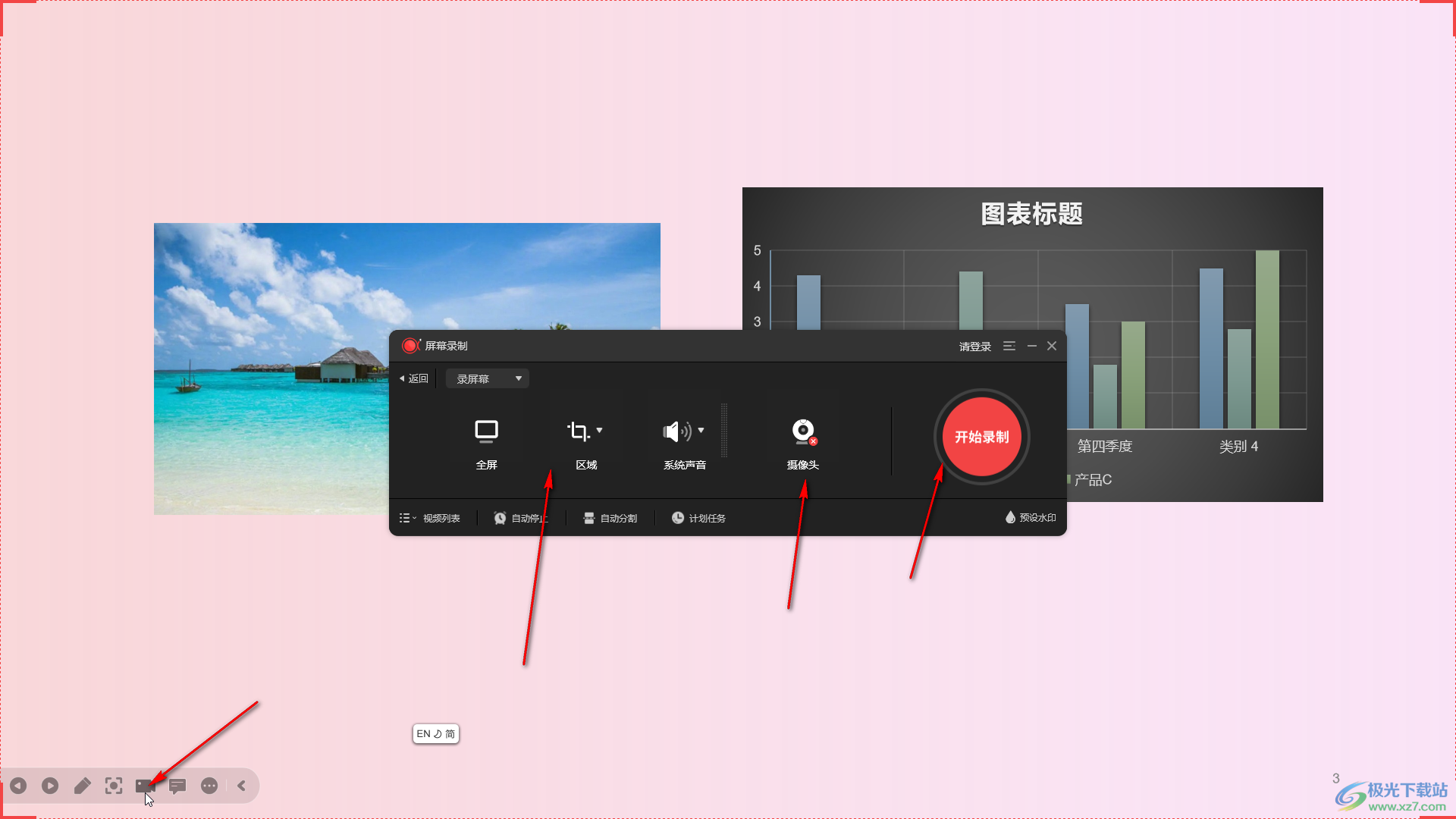
以上就是電腦版WPS演示文稿中錄制課件講解視頻的方法教程的全部內容了。上面的兩種方法操作起來都是非常簡單的,小伙伴們可以打開自己的軟件分別動手操作一下。

大小:240.07 MB版本:v12.1.0.18608環境:WinAll, WinXP, Win7, Win10
- 進入下載
相關推薦
相關下載
熱門閱覽
- 1百度網盤分享密碼暴力破解方法,怎么破解百度網盤加密鏈接
- 2keyshot6破解安裝步驟-keyshot6破解安裝教程
- 3apktool手機版使用教程-apktool使用方法
- 4mac版steam怎么設置中文 steam mac版設置中文教程
- 5抖音推薦怎么設置頁面?抖音推薦界面重新設置教程
- 6電腦怎么開啟VT 如何開啟VT的詳細教程!
- 7掌上英雄聯盟怎么注銷賬號?掌上英雄聯盟怎么退出登錄
- 8rar文件怎么打開?如何打開rar格式文件
- 9掌上wegame怎么查別人戰績?掌上wegame怎么看別人英雄聯盟戰績
- 10qq郵箱格式怎么寫?qq郵箱格式是什么樣的以及注冊英文郵箱的方法
- 11怎么安裝會聲會影x7?會聲會影x7安裝教程
- 12Word文檔中輕松實現兩行對齊?word文檔兩行文字怎么對齊?
網友評論